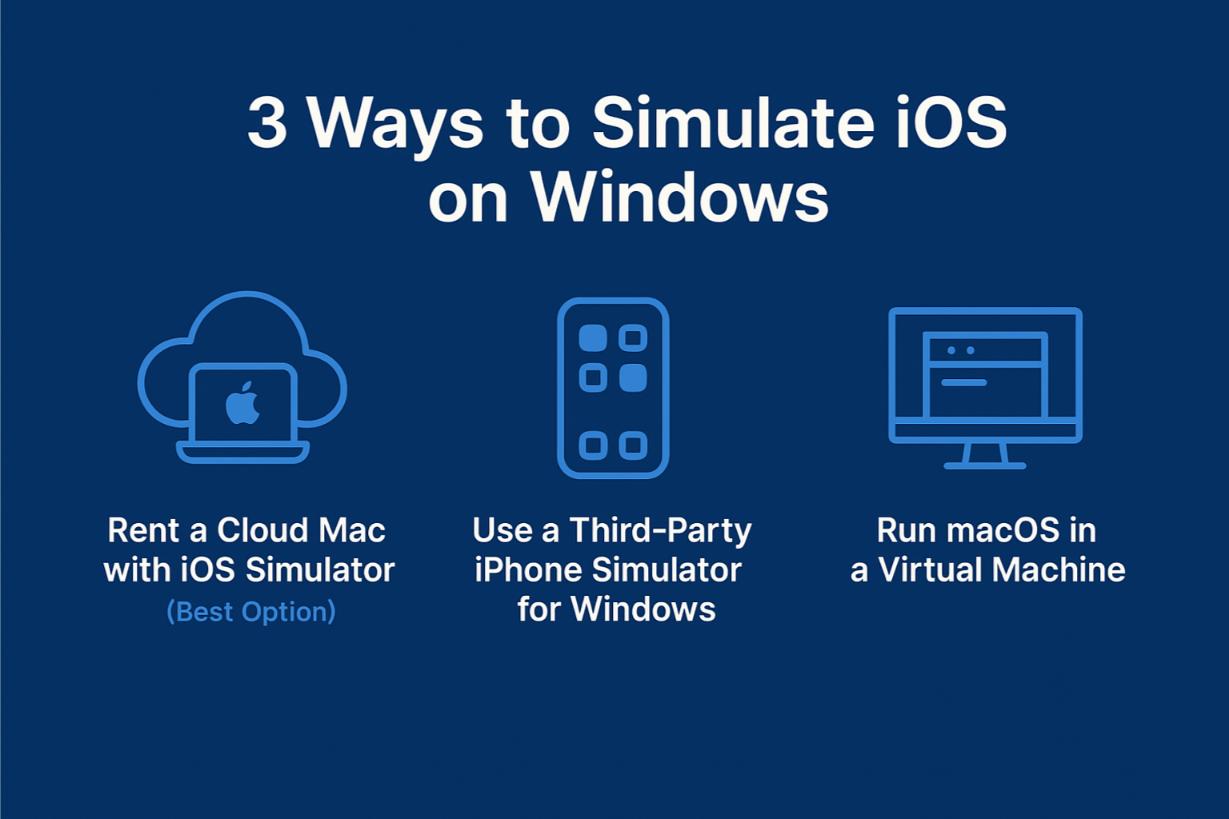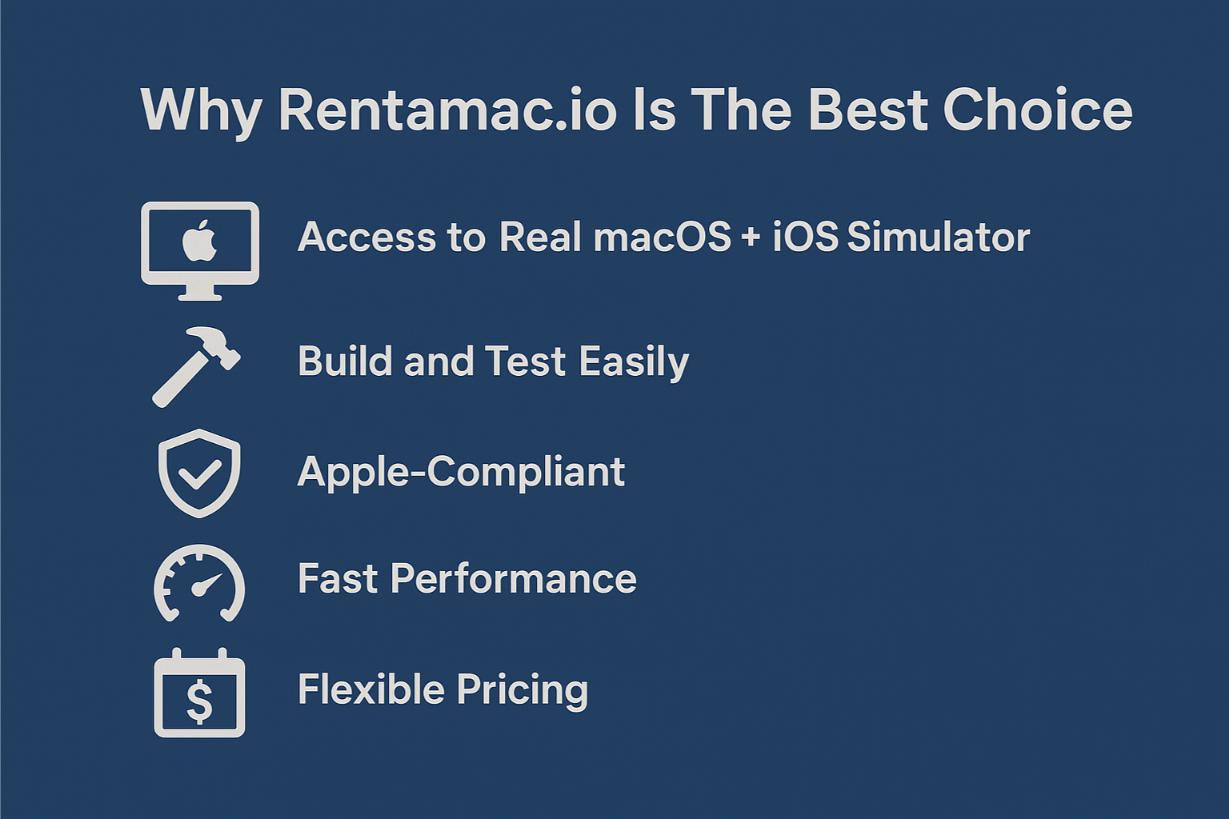Si vous développez des applications iOS sur un ordinateur Windows, vous vous sentez peut-être bloqué : les outils d'Apple pour le développement iOS ne fonctionnent que sur Mac. Donc, pas de Xcode, pas de simulateur iOS et pas de moyen facile de tester votre application, à moins que vous ne passiez à un Mac.
Mais tous les développeurs n'ont pas accès à un Mac. Beaucoup d'équipes, d'étudiants et de créateurs indépendants utilisent Windows. C'est pourquoi l'idée de disposer d'un simulateur iOS pour Windows ou de trouver un moyen d'améliorer l'efficacité de l'application. comment faire développer des applications iOS sans Mac est devenu populaire.
La bonne nouvelle, c'est que même si Apple garde les choses bien en main, il y a des moyens d'y parvenir :
- Prévisualisez l'apparence de votre application iOS
- Testez la présentation et la navigation de votre application
- Déboguer les problèmes
- Simuler des gestes et des fonctions matérielles sans avoir besoin d'un Mac
Dans ce guide, nous allons examiner les meilleures façons de simuler iOS sur Windows, passer en revue les avantages et les inconvénients de chacune d'entre elles, et trouver la meilleure façon de tester des applications iOS sans matériel Mac, en particulier si vous voulez utiliser les vrais simulateurs Xcode sur un PC.
Pourquoi est-il difficile de créer des applications iOS sous Windows ?
Simuler iOS sur Windows n'est pas facile. Apple limite ses outils de développement, de sorte que vous ne pouvez utiliser des outils comme Xcode et le simulateur iOS que sur macOS.
Même si les développeurs recherchent souvent un simulateur iOS pour Windows ou un simulateur iPhone pour Windows, ces alternatives ne fonctionnent généralement pas aussi bien que les outils officiels d'Apple. Voici pourquoi :
- Xcode ne fonctionne que sur macOS - Vous ne pouvez pas installer Xcode sur un PC Windows, ce qui signifie que vous n'avez pas accès au simulateur iOS qui l'accompagne.
- Caractéristiques limitées - La plupart des simulateurs Windows se contentent d'imiter l'interface utilisateur. Ils ne peuvent pas émuler la façon dont une application interagit avec le matériel comme le GPS, les caméras ou les scanners d'empreintes digitales.
- Questions juridiques - De nombreuses options non officielles, y compris les machines virtuelles, ne respectent pas le contrat de licence utilisateur final (CLUF) d'Apple, ce qui ne les rend pas idéales pour le développement d'applications pour l'App Store ou le travail en équipe.
Certains développeurs essaient d'utiliser des simulateurs de type Android ou des outils basés sur un navigateur, mais ils ne sont souvent pas suffisants pour tester les applications iOS sans accès au Mac, en particulier pour des tâches telles que le débogage ou la vérification des performances de l'application sur des appareils réels.
3 façons de simuler iOS sur Windows
Pour exécuter iOS sur un ordinateur Windows, vous pouvez :
- Louez un Mac en nuage pour accéder à un véritable simulateur iOS.
- Consultez les simulateurs d'iPhone de tierces parties comme Smartface ou Ripple.
- Installer macOS dans une machine virtuelle.
Voici les avantages et les inconvénients de chaque option.
1. Louer un Mac en nuage avec un simulateur iOS (meilleure option)
C'est de loin le choix le plus fiable. Avec Rentamac.io, vous pouvez louer un vrai Mac en ligne et y accéder depuis votre ordinateur Windows. Une fois que vous y êtes, vous pouvez utiliser Xcode et le simulateur iOS officiel avec lequel les développeurs Apple travaillent.
Il ne s'agit pas d'une simple contrefaçon bon marché, mais d'un véritable produit. Cette option est donc idéale pour Tests d'applications iOS sans Mac.
Pourquoi cela fonctionne-t-il ?
- Accès complet au simulateur iOS dans Xcode
- Fonctionne avec Swift, Flutter, React Nativeet Objective-C
- Vous pouvez tester les mises en page, les performances, les gestes et tous les problèmes spécifiques à l'appareil.
- Conforme aux directives d'Apple
- Idéal pour les développeurs souhaitant bénéficier de l'expérience d'un véritable simulateur iOS sur Windows.
2. Utiliser un simulateur d'iPhone tiers pour Windows
Certains outils tentent de combler cette lacune en proposant un simulateur d'iPhone pour Windows. Les choix les plus populaires sont les suivants :
- Smartface (pour tester les applications d'entreprise)
- Ripple (pour les applications hybrides et web)
Pourquoi cela fonctionne-t-il ?
- Simule l'interface utilisateur et les interactions fondamentales
- Utile pour des aperçus rapides de la mise en page
- Pas besoin de macOS
Limites :
- N'a pas accès aux fonctionnalités natives
- Manque de capacités réelles de simulation iOS
- Impossible de soumettre l'application à l'App Store ou de la tester en mode natif
- C'est une bonne solution pour des démonstrations rapides ou des ajustements mineurs, mais pas pour des tests approfondis.
3. Exécuter macOS dans une machine virtuelle
Certains développeurs essaient d'installer macOS sur une machine virtuelle Windows à l'aide d'outils tels que VirtualBox ou VMware. Si cette solution permet d'installer Xcode, elle présente des inconvénients majeurs.
Limites :
- Il y a de fortes chances qu'il enfreigne les règles de licence d'Apple.
- Tend à être instable et à ne pas bien fonctionner
- Souvent incompatible avec les dernières versions de Xcode
Si vous souhaitez tester des applications iOS sans Mac, ce n'est pas la meilleure solution. Pour les cas d'utilisation de base, certains essaient encore de exécuter des applications iOS sur Windows en utilisant des couches d'émulation, bien que celles-ci offrent rarement des résultats fiables.
Pourquoi Rentamac.io est-il le meilleur choix ?
Si vous souhaitez vous plonger dans le développement iOS et que vous voulez éviter les solutions de contournement douteuses, Rentamac.io est la solution pour simuler iOS sur Windows - de manière légale.
Contrairement aux émulateurs tiers ou aux outils web douteux, Rentamac vous connecte au vrai matériel macOS. Ainsi, au lieu de faire semblant, vous utilisez réellement les outils d'Apple à partir de votre machine Windows.
Une fois que vous êtes prêt, vous pouvez installer Xcode, lancer le vrai simulateur iOS et travailler comme vous le feriez sur un Mac. C'est la meilleure façon d'expérimenter le simulateur iOS pour Windows sans enfreindre aucune règle.
Voici ce qui fait de RentAMac.io un bon choix :
- Accès à un véritable simulateur macOS + iOS - vous êtes dans la configuration officielle d'Apple, pas coincé avec un émulateur limité.
- Construire et tester facilement - fonctionne bien avec React Native, Flutter, Swiftet Objective-C.
- Conforme à la norme Apple - Contrairement aux machines virtuelles ou aux configurations Hackintosh, Rentamac.io obéit aux règles d'Apple.
- Performances rapides - fonctionne sur Apple Silicon (M4), de sorte que les constructions sont rapides et que le simulateur fonctionne sans problème.
- Tarification flexible - Louez à la journée, à la semaine ou plus longtemps. Pas besoin d'acheter un Mac coûteux à l'avance.
Comment simuler iOS avec Rentamac
L'utilisation de RentAMac.io est simple. Vous n'aurez pas besoin de configurer des machines virtuelles ou de chercher des émulateurs peu fiables. Suivez simplement les étapes suivantes pour simuler iOS sur Windows à l'aide des outils officiels, directement depuis votre PC.
Étape 1 : Choisir un plan et une option de paiement
Tout d'abord, rendez-vous sur notre site Tarification et choisissez une formule adaptée à vos besoins (CPU, RAM et stockage). Une fois que vous avez fait votre choix, vous accédez à une page de paiement sécurisée où vous pouvez payer avec des options telles que la carte de crédit, Apple Pay ou Amazon Pay.
Étape 2 : Connexion à votre Mac Mini
Une fois le paiement terminé, vous recevrez des informations de connexion à distance. Vous recevrez vos identifiants d'accès à distance, y compris les informations de connexion au Mac et les détails de l'outil de bureau à distance.
Vous utiliserez AnyDesk, une application de bureau à distance sûre qui vous permet de contrôler votre Mac depuis votre PC Windows. Téléchargez AnyDesk, entrez votre identifiant unique et saisissez le mot de passe pour vous connecter à votre Mac loué.
Étape 3 : Installer Xcode et lancer le simulateur iOS
Si Xcode n'est pas encore installé sur votre Mac, ouvrez le Mac App Store et téléchargez-le. Une fois installé, vous pouvez utiliser le simulateur iOS intégré d'Apple pour Windows (via le cloud).
- Ouvrez votre projet iOS (comme React Native, Swift, Flutter, etc.)
- Choisissez votre appareil
- Exécutez l'application dans le simulateur et commencez à la tester immédiatement.
Étape 4 : Construire, tester et exporter
- Déboguer en temps réel avec les outils de Xcode
- Simuler des conditions telles que l'emplacement, l'orientation, etc.
- Archivez et exportez votre application sous forme de fichier .ipa pour TestFlight ou pour la soumettre à l'App Store.
Conclusion
Vous n'avez pas besoin de prendre des raccourcis ou d'utiliser des émulateurs douteux pour faire fonctionner iOS sur votre ordinateur Windows. Si vous souhaitez vérifier la mise en page, corriger des bogues ou vous préparer pour l'App Store, il est préférable d'utiliser des outils macOS légitimes.
Avec Rentamac.io, vous pouvez accéder à distance au simulateur officiel iOS sur Windows, tester dans les conditions réelles d'Apple, et n'avoir aucun problème de compatibilité - tout cela grâce à votre Mac virtuel dédié.
Vous voulez faciliter votre travail ? Donnez Rentamac.io pour tester intelligemment votre application iOS.
FAQ
- Puis-je utiliser le simulateur iOS sous Windows ?
Le simulateur iOS officiel ne fonctionne que sur macOS car il fait partie de Xcode. Mais vous pouvez utiliser Rentamac.io pour y accéder depuis votre PC Windows en louant un vrai Mac dédié.
- Existe-t-il des simulateurs iPhone légaux pour Windows ?
Il existe des émulateurs tiers, mais ils ne sont pas officiels et ont leurs limites. Rentamac.io offre un moyen légal d'utiliser les outils d'Apple en louant un Mac dans le nuage.
- Quel est le meilleur moyen de tester des applications iOS sans Mac ?
En utilisant un Mac en nuage via des fournisseurs fiables comme Rentamac.io. Il vous permet de simuler, construire et tester des applications iOS directement depuis votre système Windows.